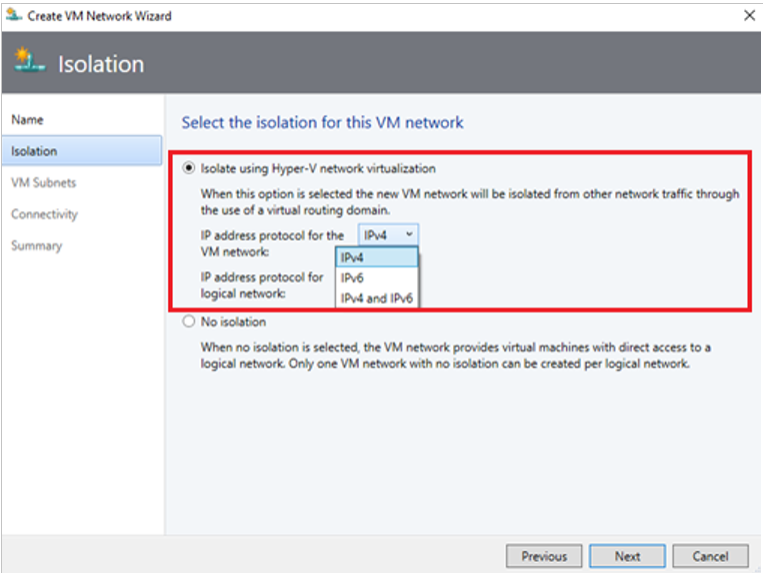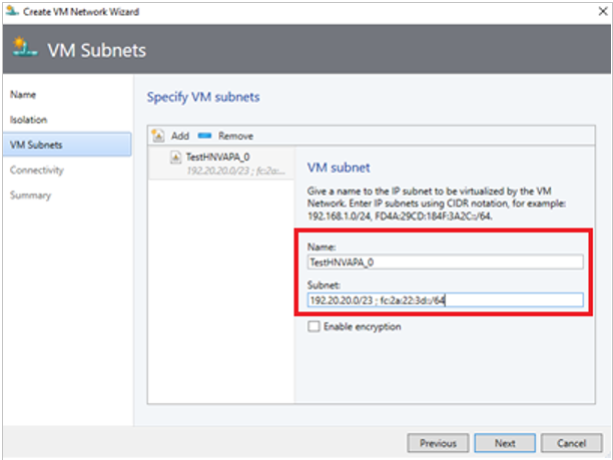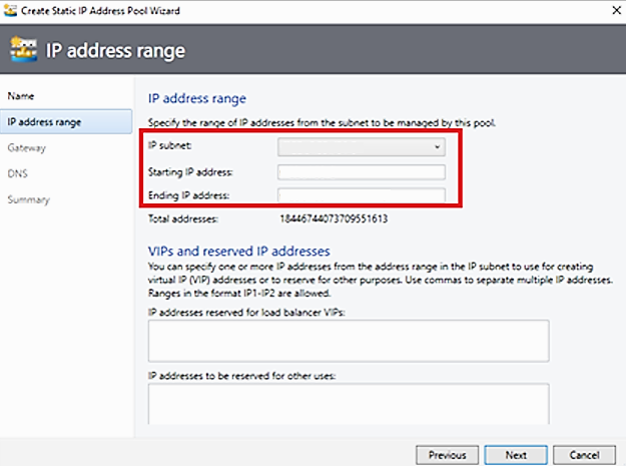Configurar um controlador de rede SDN nos recursos de infraestrutura VMM
Importante
Esta versão do Virtual Machine Manager (VMM) chegou ao fim do suporte. Recomendamos que atualize para o VMM 2022.
Este artigo descreve como configurar um controlador de rede de Redes Definidas pelo Software (SDN) nos recursos de infraestrutura do System Center – Virtual Machine Manager (VMM).
O controlador de rede SDN é uma função de servidor escalável e de elevada disponibilidade que lhe permite automatizar a configuração da infraestrutura de rede em vez de efetuar a configuração manual de dispositivos de rede. Saiba mais.
O VMM 2022 fornece suporte de pilha dupla para o controlador de rede SDN.
Para obter uma introdução excelente, veja um vídeo (com cerca de cinco minutos) que proporciona uma descrição geral da implementação do controlador de rede.
Nota
- A partir do VMM 2019 UR1, um tipo de rede Ligado é alterado como Rede Ligada.
- O VMM 2019 UR2 e posterior suporta IPv6.
- O VMM 2019 UR3 e posterior suporta a Infraestrutura Hiperconvergida do Azure Stack (HCI, versão 20H2).
Nota
- O VMM 2022 suporta pilha dupla (Ipv4 + Ipv6) para componentes SDN.
- Veja Requisitos de Sistema para obter a lista completa do Sistema Operativo do servidor suportado.
Pré-requisitos
• Planear uma Rede Definida pelo Software (SDN). Saiba mais.
• Planear a instalação e implementação de um Controlador de Rede SDN. Saiba mais.
Antes de começar
Para configurar o SDN nos recursos de infraestrutura do VMM, precisa do seguinte:
- Um modelo de serviço: o VMM utiliza um modelo de serviço para automatizar a implementação do controlador de rede. Os modelos de serviço do controlador de rede suportam a implementação de múltiplos em VMs de geração 1 e VMs de geração 2.
-
Um disco rígido virtual: o modelo de serviço precisa de disco rígido virtual que é importado para a biblioteca do VMM. Este disco rígido virtual é utilizado para as VMs do controlador de rede.
- O disco rígido virtual tem de estar a executar a versão do Windows Server aplicável com os patches mais recentes instalados.
- Pode ter o formato VHD ou VHDX.
- Uma rede lógica de gestão que modele a conectividade da sua rede de gestão física para os anfitriões VMM, para os anfitriões de controlador de rede e para os anfitriões VM do inquilino.
- Um comutador lógico para fornecer a rede lógica de gestão com conectividade às VMs do controlador de rede.
- Um certificado SSL para autenticar as comunicações entre o servidor do VMM e o controlador de rede.
- Uma rede lógica de fornecedor HNV e redes VM de inquilino para validar a implementação do controlador de rede.
- Outros pré-requisitos: verifique outros requisitos.
Passos da implementação
Eis o que precisa de fazer para configurar um controlador de rede SDN:
Configurar anfitriões e infraestrutura de rede física: precisa de acesso aos seus dispositivos de rede física para configurar VLANs, encaminhamento e outros. Também precisa que os anfitriões Hyper-V alojem a infraestrutura SDN e as VMs do inquilino. Saiba mais.
Preparar um disco rígido virtual: pode preparar um disco rígido virtual para o modelo de serviço do controlador de rede no formato VHD ou VHDX, conforme adequado, para a geração do modelo de serviço que escolher.
Transferir os modelos de serviço: transfira os modelos de serviço do controlador de rede e importe-os para a biblioteca do VMM.
Configurar grupos de segurança do Active Directory: precisará de um grupo de segurança do Active Directory para a gestão do controlador de rede e outro grupo de segurança para os clientes do controlador de rede. Cada grupo terá de ter, pelo menos, uma conta de utilizador.
Configurar uma partilha de biblioteca do VMM. Pode ter uma partilha de ficheiros de biblioteca opcional destinada aos registos de diagnóstico. Esta partilha de biblioteca será acedida pelo controlador de rede para armazenar informações de diagnóstico durante o seu ciclo de vida.
Configurar um grupo de anfitriões do VMM: configure um grupo de anfitriões dedicado para todos os anfitriões Hyper-V do SDN.
Nota
Os anfitriões têm de executar o Windows Server aplicável com os patches mais recentes instalados e ter a função Hyper-V ativada.
Criar uma rede lógica de gestão: crie uma rede lógica para espelhar a conetividade de rede de gestão para o anfitrião do VMM, anfitriões de controlador de rede e anfitriões de VMs do inquilino. Se quiser alocar endereços IP estáticos a partir de um conjunto, crie um conjunto nesta rede lógica.
Criar e implementar um comutador lógico de gestão: crie o comutador lógico e implemente-o em anfitriões de controlador de rede para fornecer conectividade à rede de gestão para VMs de controlador de rede.
Configurar um certificado: irá precisar de um certificado SSL para estabelecer uma comunicação HTTPS segura com o controlador de rede.
Importar o modelo: importe e personalize o modelo de serviço do controlador de rede.
Implementar o serviço: implemente o serviço do controlador de rede utilizando o modelo de serviço. Em seguida, adicione-o como um serviço do VMM.
Preparar um disco rígido virtual
- Prepare o ficheiro VHD ou VHDX com base no tipo de modelo que pretende utilizar.
- Depois de preparar o disco rígido, instale as atualizações mais recentes do Windows Server aplicáveis e quaisquer pacotes de idiomas necessários se tiver um ambiente não inglês.
- Importe os ficheiros VHD/VHDX para a biblioteca do VMM. Saiba mais.
Transferir o modelo de serviço do controlador de rede
Transfira a pasta SDN contida no repositório Microsoft SDN do GitHub e copie os modelos VMM>Modelos>NC para um caminho local no servidor VMM.
Extraia os conteúdos para uma pasta num computador local.
Atualize a biblioteca, irá importar os modelos de serviço, mais tarde.
Nota
Os ficheiros de recursos personalizados são utilizados ao configurar o controlador de rede e outros componentes SDN (balanceador de carga de software, gateway RAS).
A pasta NC contém quatro modelos de serviço e cinco pastas de recursos personalizadas. Estes estão resumidos na seguinte tabela:
Modelos e ficheiros de recursos
| Nome | Tipo | Detalhes |
|---|---|---|
| VM da Geração 1 de Produção do Controlador de Rede.xml | Modelo | Controlador de rede de três nós para VMs da geração 1 |
| VM da Geração 2 de Produção do Controlador de Rede.xml | Modelo | Controlador de rede de três nós para VMs da geração 2 |
| VM.xml da Geração 1 Autónoma do Controlador de Rede | Modelo | Controlador de rede de nó único para VMs da geração 1 |
| VM.xml da Geração 2 Autónoma do Controlador de Rede | Modelo | Controlador de rede de nó único para VMs da geração 2 |
| NCSetup.cr | Ficheiro de recurso personalizado | Um recurso de biblioteca que contém scripts utilizados para configurar a rede. |
| ServerCertificate.cr | Ficheiro de recurso personalizado | Recurso de biblioteca que contém a chave privada para o controlador de rede no formato .pfx. |
| NcCertificate.cr | Ficheiro de recurso personalizado | Recurso de biblioteca que contém o certificado de raiz fidedigna (.CER) para o controlador de rede. Isto é utilizado para comunicações seguras entre o controlador de rede e outros subsserviços (por exemplo, MUXes SLB). |
| TrustedRootCertificate.cr | Ficheiro de recurso personalizado | Recurso de biblioteca que contém a chave pública da AC (.cer) importada como o certificado de raiz fidedigna para validar o certificado SSL. |
| EdgeDeployment.cr | Modelo | Utilizado para instalar funções de SLB MUX e de gateway (por exemplo, VPN) |
Configurar os grupos do Active Directory
Crie grupos de segurança para gestão do controlador de rede e dos clientes.
Em Utilizadores e Computadores do Active Directory, crie um grupo de segurança para gestão do controlador de rede.
- No grupo, adicione todos os utilizadores que têm permissões para configurar o controlador de rede. Por exemplo, crie um grupo chamado Administradores do Controlador de Rede.
- Todos os utilizadores que adicionar a este grupo também têm de ser membros do grupo Utilizadores de Domínio no Active Directory.
- O grupo da gestão do controlador de rede deve ser um grupo local de domínio. Os membros deste grupo serão capazes de criar, eliminar e atualizar a configuração do controlador de rede implementado.
- Tem de criar, pelo menos, uma conta de utilizador que seja membro deste grupo e tenha acesso às credenciais. Uma vez implementado o controlador de rede, o VMM pode ser configurado para utilizar as credenciais desta conta de utilizador para estabelecer comunicação com o controlador de rede.
Crie outro grupo de segurança para clientes de controlador de rede.
- Adicione utilizadores com permissões para configurar e gerir redes com o controlador de rede. Por exemplo, crie um grupo chamado Utilizadores do Controlador de Rede.
- Todos os utilizadores que adicionar ao novo grupo também têm de ser membros do grupo Utilizadores de Domínio no Active Directory.
- Toda a configuração e gestão do Controlador de Rede é efetuada com a Transferência de Estado Representacional (DNS).
- O grupo deve ser um grupo Local de Domínio. Após a implementação do controlador de rede, quaisquer membros deste grupo terão permissão para comunicar com o controlador de rede através da interface baseada em REST.
- Tem de criar, pelo menos, uma conta de utilizador que seja um membro deste grupo. Uma vez implementado o controlador de rede, o VMM pode ser configurado para utilizar as credenciais desta conta de utilizador para estabelecer comunicação com o controlador de rede.
Criar uma partilha de biblioteca para registo
- Opcionalmente, crie uma partilha de ficheiros na biblioteca do VMM para manter os registos de diagnóstico.
- Crie a partilha de forma a que possa ser acedida pelo controlador de rede. O controlador de rede acede à partilha para armazenar informações de diagnóstico. Anote as credenciais da conta que terão acesso de escrita à partilha.
Configurar grupos de anfitriões
- Crie um grupo de anfitriões dedicado para anfitriões Hyper-V que serão geridos pela SDN.
- Certifique-se de que os anfitriões Hyper-V estão a ser executados Windows Server 2016 com os patches mais recentes instalados.
Criar a rede lógica de gestão
Pode criar uma rede lógica de gestão no VMM para espelhar a sua rede de gestão física.
- A rede lógica fornece as definições de conectividade de rede para os anfitriões do VMM, anfitriões do controlador de rede e anfitriões de VMs do inquilino.
- Recomenda-se que crie esta rede lógica especificamente para fornecer conectividade às VMs da infraestrutura geridas pelo controlador de rede.
- Se já tem uma rede lógica do VMM configurada com Criar uma rede VM com o mesmo nome para permitir que as máquinas virtuais acedam diretamente a esta rede lógica, pode reutilizar esta rede lógica para fornecer conectividade de gestão ao controlador de rede.
Utilize o seguinte procedimento para criar uma rede lógica de gestão:
- SelecioneRedes de Recursos de Infraestrutura>. Clique com o botão direito do rato em Redes Lógicas>Criar Rede Lógica.
- Especifique um Nome e uma Descrição opcional.
- Em Definições, selecione Uma Rede Ligada. Todas as redes de gestão precisam de ter encaminhamento e conectividade entre todos os anfitriões nessa rede. Selecione Criar uma rede VM com o mesmo nome para permitir que as máquinas virtuais acedam diretamente a esta rede lógica para criar automaticamente uma rede VM para a rede de gestão.
- Em Definições, selecione Uma Rede Ligada. Todas as redes de gestão tem de ter o encaminhamento e a conectividade entre todos os anfitriões dessa rede. Selecione Criar uma rede VM com o mesmo nome para permitir que as máquinas virtuais acedam diretamente a esta rede lógica para criar automaticamente uma rede VM para a rede de gestão.
Nota
A partir do UR1 do VMM 2019, um tipo de Rede Ligada é alterado para Rede Ligada.
- SelecioneAdicionarSite> de Rede. Selecione o grupo de anfitriões para os anfitriões que serão geridos pelo controlador de rede. Insira os detalhes da sub-rede do IP da rede de gestão. Esta rede já deve existir e estar configurada no seu comutador físico.
- Reveja as informações de Resumo e selecione Concluir para concluir.
Criar um conjunto de endereços IP
Nota
A partir do UR1 do VMM 2019, pode criar um conjunto de endereços IP com o assistente Criar Rede Lógica .
Nota
Pode criar um conjunto de endereços IP com o assistente Criar Rede Lógica .
Caso pretenda atribuir endereços IP estáticos a VMs de controlador de rede, crie um conjunto de endereços IP na rede lógica de gestão. Se estiver a utilizar DHCP, pode ignorar este passo.
Na consola do VMM, clique com o botão direito do rato na rede lógica de gestão e selecione Criar Conjunto IP.
Forneça um Nome e uma descrição opcional para o conjunto e certifique-se de que a rede de gestão está selecionada para a rede lógica.
No painel Site de Rede, selecione a sub-rede que irá processar este conjunto de endereços IP.
No painel Intervalo de endereços IP, escreva o endereço IP inicial e final.
Para utilizar um IP como IP REST, escreva um dos endereços IP do intervalo especificado na caixa Endereços IP a reservar para outras utilizações . Se quiser utilizar o Ponto Final REST, ignore este passo.
- Não utilize os primeiros três endereços IP da sua sub-rede disponível. Por exemplo, se a sub-rede disponível for do .1 ao .254, inicie o seu intervalo no .4 ou superior.
- Se os nós se encontrarem na mesma sub-rede, tem de disponibilizar endereços IP REST. Se os nós estiverem em sub-redes diferentes, tem de indicar um nome DNS REST.
Especifique o endereço de gateway predefinido e, opcionalmente, configure as definições de DNS e WINS.
Na página Resumo , reveja as definições e selecione Concluir para concluir o assistente.
Criar e implementar um comutador lógico de gestão
Tem de implementar um comutador lógico na rede lógica de gestão. O comutador fornece conectividade entre a rede lógica de gestão e as VMs do controlador de rede.
Na consola do VMM, selecione Redes de Recursosde> Infraestrutura >Criar Comutador Lógico. Reveja as informações Introdução e selecione Seguinte.
Forneça um Nome e uma descrição opcional. Selecione Sem Equipa de Uplink. Caso necessite de um agrupamento, selecione Equipa Incorporada.
Nota
Não utilize a Equipa.
Para utilizar o modo de largura de banda mínima, selecione a opção Peso.
Em Extensões, limpe todas as extensões de comutador. Isto é importante. Se selecionar alguma das extensões de comutador nesta fase, poderá impedir a integração do controlador de rede mais tarde.
Opcionalmente, pode adicionar um perfil de porta virtual e selecionar uma classificação de porta para a gestão de anfitriões.
Selecione um perfil de porta de uplink existente ou selecione Adicionar>Novo Perfil de Porta de Uplink. Forneça um Nome e uma descrição opcional. Utilize as predefinições para o algoritmo de balanceamento de carga e modo de agrupamento. Selecione todos os sites de rede na rede lógica de gestão.
Selecione Novo Adaptador de Rede. Esta ação adiciona um adaptador de rede virtual (vNIC) de anfitrião ao comutador lógico e ao perfil de porta de uplink para que quando adicionar o comutador lógico aos anfitriões as vNICs sejam adicionadas automaticamente.
Forneça um Nome para a vNIC. Verifique se a rede VM de gestão está listada em Conectividade.
Selecione Esta placa de rede será utilizada para a gestão> de anfitriõesHerdar definições de ligação do adaptador anfitrião. Isto permite-lhe retirar s definições da vNIC da placa que já existe no anfitrião. Se criou uma classificação de porta e um perfil de porta virtual, pode selecioná-los agora.
Em Resumo, reveja as informações e selecione Concluir para concluir o assistente.
Implementar o comutador lógico
Tem de implementar o comutador lógico de gestão em todos os anfitriões onde pretende implementar a pasta NC. Estes anfitriões têm de fazer parte do grupo de anfitriões do VMM que criou anteriormente Saiba mais.
Configurar os certificados de segurança
Precisa de um certificado SSL que será utilizado para estabelecer uma comunicação HTTPS segura com o controlador de rede. Pode utilizar um dos seguintes métodos:
- Certificado autoassinado: pode gerar um certificado autoassinado e exportá-lo com a chave privada protegida com uma palavra-passe.
- Certificado da Autoridade de Certificação (AC): pode utilizar um certificado assinado por uma AC.
Utilizar um certificado autoassinado
O exemplo seguinte cria um novo certificado autoassinado e deve ser executado no servidor VMM.
Nota
- Pode utilizar um endereço IP como o nome DNS, mas tal não é recomendado, uma vez que restringe o controlador de rede a uma única sub-rede.
- Pode utilizar qualquer nome amigável para o controlador de rede.
- Para a implementação de vários nós, o nome de DNS deve ser o nome de REST que pretende utilizar.
- Para a implementação de nó único, o nome DNS deve ser o nome do controlador de rede seguido do nome de domínio completo.
| Implementação | Syntax | Exemplo |
|---|---|---|
| Vários nós | New-SelfSignedCertificate -KeyUsageProperty All -Provider "Microsoft Strong Cryptographic Provider" -FriendlyName "<YourNCComputerName>" -DnsName @("<NCRESTName>") |
New-SelfSignedCertificate -KeyUsageProperty All -Provider "Microsoft Strong Cryptographic Provider" -FriendlyName "MultiNodeNC" -DnsName @("NCCluster.Contoso.com") |
| Nó único | New-SelfSignedCertificate -KeyUsageProperty All -Provider "Microsoft Strong Cryptographic Provider" -FriendlyName "<YourNCComputerName>" -DnsName @("<NCFQDN>") |
New-SelfSignedCertificate -KeyUsageProperty All -Provider "Microsoft Strong Cryptographic Provider" -FriendlyName "SingleNodeNC" -DnsName @("SingleNodeNC.Contoso.com") |
Exportar o certificado autoassinado
Exporte o certificado e a chave privada no formato .pfx.
Abra o snap-in Certificados (certlm.msc) e localize o certificado em Pessoal/Certificados.
Selecione o certificado >Todas as Tarefas>Exportar.
Selecione Sim, exporte a opção de chave privada e selecione Seguinte.
Selecione Personal Information Exchange – PKCS #12 (.PFX) e aceite a predefinição para Incluir todos os certificados no caminho de certificação, se possível.
Atribua os Utilizadores/Grupos e uma palavra-passe para o certificado que está a exportar; selecione Seguinte.
Na página Ficheiro a exportar, procure a localização onde pretende colocar o ficheiro exportado e atribua-lhe um nome.
Do mesmo modo, exporte o certificado no formato .CER
Nota
Para exportar para . Formato CER, desmarque a opção Sim, exporte a chave privada .
Copie o .PFX para a pasta ServerCertificate.cr.
Copie o ficheiro .CER para a pasta NCCertificate.cr.
Quando terminar, atualize estas pastas e certifique-se de que copiou estes certificados.
Utilizar uma AC
Solicite um certificado assinado pela AC. Para uma AC empresarial baseada no Windows, solicite os certificados utilizando o assistente de pedido de certificado.
Certifique-se de que o certificado inclui o EKU serverAuth, especificado pelo OID 1.3.6.1.5.5.7.3.1. Além disso, o nome do requerente do certificado tem de corresponder ao nome DNS do controlador de rede.
Copie o .PFX para a pasta ServerCertificate.cr.
Copie o ficheiro .CER para a pasta NCCertificate.cr.
Copie a chave pública da AC no formato .CER para TrustedRootCertificate.cr.
Nota
Certifique-se de que a AC empresarial está configurada para inscrição automática de certificados.
Utilização avançada de chaves
Se o arquivo de certificados Pessoal (O Meu – cert:\localmachine\my) no anfitrião Hyper-V tiver mais de um certificado X.509 com Nome do Requerente (CN) como Nome de Domínio Completamente Qualificado (FQDN) do anfitrião, certifique-se de que o o certificado utilizado pelo SDN tem uma propriedade de Utilização de Chave Avançada personalizada adicional com o OID 1.3.6.1.4.1.311.95.1.1.1. Caso contrário, a comunicação entre o Controlador de Rede e o anfitrião poderá não funcionar.
Certifique-se de que o certificado emitido pela AC para comunicação vinculada ao sul tem uma propriedade de Utilização de Chave Avançada personalizada adicional com o OID 1.3.6.1.4.1.311.95.1.1.1.
Configurar o modelo de serviço
Importe o modelo e atualize os parâmetros do seu ambiente.
Importar o modelo
Importe o modelo de serviço para a biblioteca do VMM. Para este exemplo, vamos importar o modelo da geração 2.
SelecioneModelo de Importação deBiblioteca>.
Navegue para a pasta de modelos de serviço, selecione o ficheiro VM da Geração 2 de Produção do Controlador de Rede.xml.
Atualize os parâmetros para o seu ambiente à medida que importa o modelo de serviço. Reveja os detalhes e, em seguida, selecione Importar.
- WinServer.vhdx: selecione a imagem base de disco rígido virtual que preparou anteriormente.
- NCSetup.cr: mapeie para o recurso de biblioteca NCSetup.cr na biblioteca do VMM.
- ServerCertificate.cr: mapeie para o recurso ServerCertificate.cr na biblioteca do VMM. Adicionalmente, coloque o certificado SSL .pfx que preparou anteriormente nesta pasta. Certifique-se de que tem apenas um certificado na pasta ServerCertificate.cr.
- TrustedRootCertificate.cr: mapeie para a pasta TrustedRootCertificate.cr na biblioteca do VMM. Se não precisar de um certificado de raiz fidedigna, este recurso tem de ser mapeado para uma pasta CR. No entanto, a pasta deve ficar vazia.
Depois de concluído, certifique-se de que a Tarefa está concluída.
Personalizar o modelo
Pode personalizar o modelo de serviço para cumprir quaisquer requisitos específicos relacionados com a sua organização, tais como chave de produto, atribuição de IP, DHCP, Spoofing MAC e Elevada disponibilidade. Também pode personalizar propriedades para objetos como grupos de anfitriões, clusters anfitriões e instâncias de serviço.
A título de exemplo, eis os passos para introduzir a chave de produto, ativar o DHPC e a elevada disponibilidade:
Na biblioteca do VMM, selecione o modelo de serviço e abra-o no modo de estruturador.
Faça duplo clique na camada de computador para abrir a página das Propriedades do Controlador de Rede do Windows Server.
Para especificar uma chave de produto, selecioneChave de Produto de Configuração> do SO e especifique a chave partilhada pelo CCEP.
Para ativar a elevada disponibilidade, selecioneDisponibilidade deconfiguração> de hardware, selecione a caixa de verificação Tornar a Máquina virtual altamente disponível.
Para ativar a configuração dinâmica do IP e utilizar o DHCP para a gestão do controlador de rede, selecione a placa de rede no estruturador e altere o tipo de endereço IPV4 para Dinâmico.
Nota
- Se personalizar o modelo para elevada disponibilidade, certifique-se de que o implementa em nós agrupados.
- Ao configurar o seu Controlador de Rede e ao especificar o FQDN como nome REST, não pré-crie um registo de Anfitrião A para o seu nó NC principal no seu DNS. Esta ação pode afetar a conectividade do Controlador de Rede assim que o nó NC principal mude. Isto é aplicável mesmo que esteja a implementar o NC com o script SDN Express ou VMM Express.
Implementar o controlador de rede
Selecione o modelo > de serviço do controlador de rede Configurar Implementação. Escreva um nome de serviço e selecione um destino para a instância do serviço. O destino tem de mapear para o grupo de anfitriões dedicado que contém anfitriões que serão geridos pelo controlador de rede.
Configure as definições de implementação como descrito na tabela abaixo.
É normal que as instâncias de máquina virtual estejam inicialmente vermelhas. Selecione Atualizar Pré-visualização para que o serviço de implementação encontre automaticamente anfitriões adequados para as máquinas virtuais serem criadas.
Depois de configurar estas definições, selecione Implementar Serviço para iniciar a tarefa de implementação do serviço.
Nota
O tempo de implementação irá variar consoante o hardware, mas é normalmente entre 30 e 60 minutos. Se não estiver a utilizar um VHD\VHDX licenciado em volume ou se o VHD\VHDX não fornecer a chave de produto através de um ficheiro de resposta, a implementação para na página Chave de Produto durante o aprovisionamento da VM do controlador de rede. Tem de aceder manualmente ao ambiente de trabalho da VM e ignorar ou introduzir a chave de produto.
Se a implementação do controlador de rede falhar, elimine a instância de serviço falhada antes de repetir a implementação do controlador de rede. Selecione VMs e Serviços> Todos osServiçosanfitriões> e elimine a instância.
Definições da implementação
| Definição | Requisito | Descrição |
|---|---|---|
| ClientSecurityGroup | Necessário | Nome do grupo de segurança criado que contém contas de cliente do controlador de rede. |
| DiagnosticLogShare | Opcional | Localização da partilha de ficheiros onde os registos de diagnóstico serão carregados periodicamente. Se isto não for fornecido, os registos são armazenados localmente em cada nó. |
| DiagnosticLogShareUsername | Opcional | Nome de utilizador completo (incluindo o nome de domínio) para uma conta que tem permissões de acesso à partilha de registo de diagnóstico. No formato: [domínio]\[nome de utilizador]. |
| DiagnosticLogSharePassword | Opcional | A palavra-passe para a conta especificada no parâmetro DiagnosticLogShareUsername. |
| LocalAdmin | Necessário | Selecione uma conta Run As no seu ambiente, que será utilizada como administrador local nas máquinas virtuais do controlador de rede. Nota: ao criar contas Run As, desmarque a opção validar credenciais de domínio se estiver a criar uma conta local. O nome de utilizador deve ser .\Administrador (crie se não existir). |
| Gestão | Necessário | Selecione a rede lógica de gestão que criou anteriormente. |
| MgmtDomainAccount | Necessário | Selecione uma conta Run As no seu ambiente, que será utilizada para preparar o controlador de rede. Este utilizador tem de ser um membro do grupo de segurança de gestão especificado abaixo, que tem privilégios para gerir o controlador de rede. |
| MgmtDomainAccountName | Necessário | Tem de ser o nome de utilizador completo (incluindo o nome de domínio) da conta Run As mapeada para MgmtDomainAccount. O nome de utilizador de domínio será adicionado ao grupo Administradores durante a implementação. |
| MgmtDomainAccountPassword | Necessário | Palavra-passe para a gestão da conta Run As, mapeado para MgmtDomainAccount. |
| MgmtDomainFQDN | Necessário | FQDN para o domínio do Active Directory ao qual irão aderir as máquinas virtuais do controlador de rede. |
| MgmtSecurityGroup | Necessário | Nome do grupo de segurança criado anteriormente que contém contas de gestão do controlador de rede. |
| RestEndPoint | Necessário | Introduza o RESTName utilizado quando preparou os certificados. Este parâmetro não é utilizado para modelos autónomos. Se os nós estiverem na mesma sub-rede, tem de fornecer o endereço IP REST. Se os nós estiverem em sub-redes diferentes, indique o nome DNS REST. |
| ServerCertificatePassword | Necessário | Palavra-passe para importar o certificado para o arquivo do computador. |
Nota
No Windows Server 2019, as máquinas virtuais do Controlador de Rede têm de ter permissão para registar e modificar o SPN no Active Directory. Para obter mais informações, veja Kerberos with Service Principal Name (Kerberos com o Nome do Principal do Serviço).
Adicionar o serviço do controlador de rede ao VMM
Depois de o serviço do controlador de rede ter sido implementado com êxito, o passo seguinte é adicioná-lo ao VMM como um serviço de rede.
Em Recursos de Infraestrutura, clique como botão direito do rato em >Serviço de Rede e selecione Adicionar Serviço de Rede.
O Assistente para Adicionar Serviço de Rede é iniciado. Especifique um nome e uma descrição opcional.
Selecione Microsoft para o fabricante e para modelo selecione controlador de rede Microsoft.
Em Credenciais, forneça a conta Run As que pretende utilizar para configurar o serviço de rede. Deve ser a mesma conta que incluiu no grupo de clientes do controlador de rede.
Para a Cadeia de Ligação:
- Na implementação de vários nós, ServerURL deve utilizar o ponto final REST e o servicename deve ser o nome da instância do controlador de rede.
- Na implementação de nó único, ServerURL deve ser o FQDN do controlador de rede e servicename tem de ser o nome de instância de serviço do controlador de rede. Exemplo:
serverurl=https://NCCluster.contoso.com;servicename=NC_VMM_RTM
Em Rever Certificados, é estabelecida uma ligação à máquina virtual do controlador de rede para obter o certificado. Verifique se o certificado apresentado é o esperado. Certifique-se de que seleciona Estes certificados foram revistos e podem ser importados para a caixa de arquivo de certificados fidedigna.
No ecrã seguinte, selecione Fornecedor de Análise para ligar ao seu serviço e listar as propriedades e o respetivo estado. É também um bom teste para ver se o serviço foi ou não criado corretamente e se está a usar a cadeia de ligação correta para se ligar ao mesmo. Examine os resultados e verifique se isNetworkController = true. Quando for concluído com êxito, selecione Seguinte.
Configure o grupo de anfitriões que o controlador de rede irá gerir.
Selecione Concluir para concluir o assistente. Quando o serviço tiver sido adicionado ao VMM, será apresentado na lista Serviços de Rede na consola do VMM. Se o serviço de rede não for adicionado, verifique Tarefas na consola do VMM para resolver os problemas.
Validar a implementação
Opcionalmente, pode validar a implementação do controlador de rede. Para efetuar este procedimento:
- Crie a rede de fornecedor HNV (a rede de back-end) gerida pelo controlador de rede para a conectividade VM do inquilino. Esta rede é utilizada para validar que o controlador de rede foi implementado com êxito e que as VMs de inquilino na mesma rede virtual podem enviar pings entre si. Esta rede tem de existir na sua infraestrutura de rede física e todos os anfitriões de recursos de infraestrutura de SDN devem ter uma conectividade física à mesma.
- Depois de criar a rede de fornecedor HNV, configure duas redes VM do inquilino. Crie redes VM e conjuntos de endereços IP e, em seguida, implemente as VMs do inquilino. Também pode testar a conectividade entre duas VMs do inquilino implementadas em anfitriões diferentes para garantir que o controlador de rede está implementado corretamente.
Criar a rede de fornecedor HNV
- Inicie o Assistente para Criar Rede Lógica. Escreva um nome e uma descrição opcional para esta rede.
- Em Definições, verifique se a opção Uma Rede Ligada está selecionada, uma vez que todas as redes do Fornecedor HNV precisam de ter encaminhamento e conectividade entre todos os anfitriões nessa rede. Certifique-se de que verifica Permitir que as novas redes VM criadas nesta rede lógica utilizem a virtualização de rede. Além disso, verifique Gerido pelo controlador de rede.
Em Definições, verifique se a opção Uma Rede Ligada está selecionada, uma vez que todas as redes do Fornecedor HNV precisam de ter encaminhamento e conectividade entre todos os anfitriões nessa rede. Certifique-se de que verifica Permitir que as novas redes VM criadas nesta rede lógica utilizem a virtualização de rede. Além disso, verifique Gerido pelo controlador de rede.
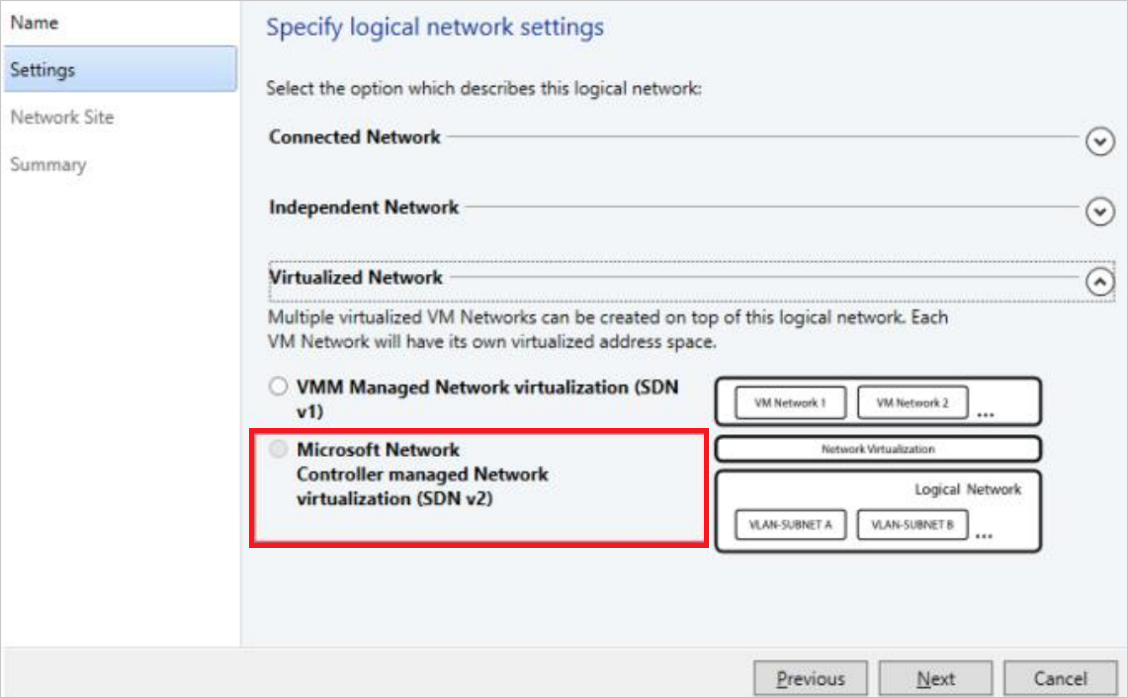
Nota
No UR1 do VMM 2019, o tipo De Rede Ligada é alterado para Rede Ligada.
Em Definições, verifique se a Rede Ligada está selecionada, uma vez que todas as redes do Fornecedor HNV precisam de ter encaminhamento e conectividade entre todos os anfitriões nessa rede. Certifique-se de que verifica Permitir que as novas redes VM criadas nesta rede lógica utilizem a virtualização de rede. Além disso, verifique Gerido pelo controlador de rede.
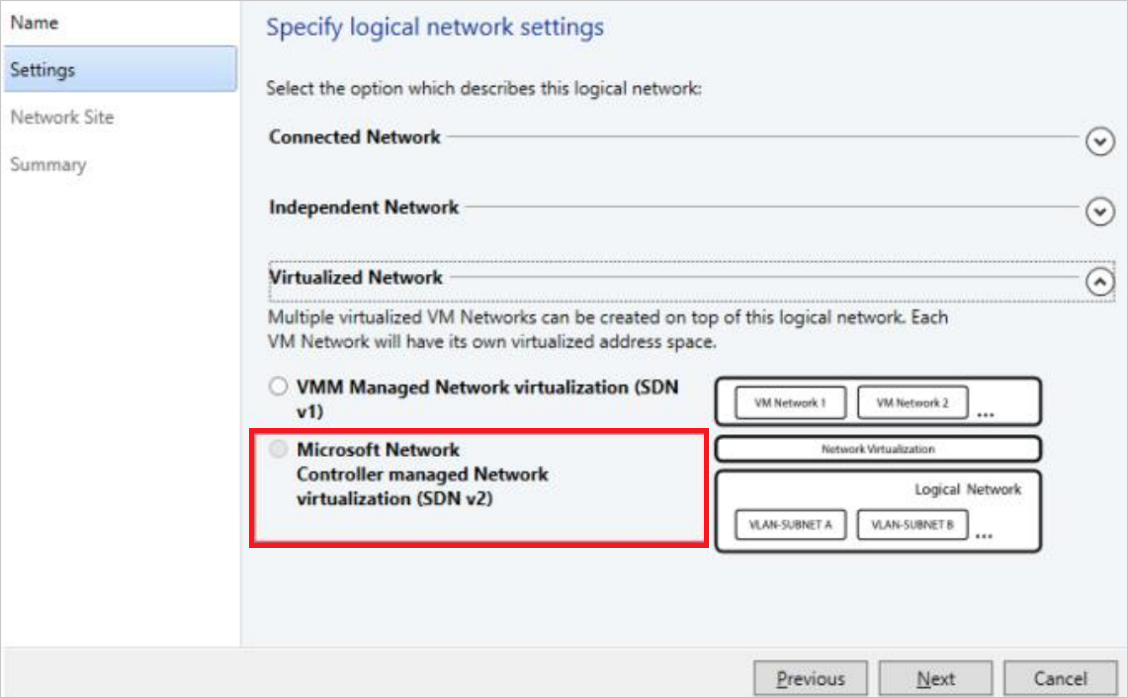
- Em Site de Rede, adicione as informações do site de rede para a sua rede de fornecedor HNV. Deve incluir as informações do grupo de anfitriões, sub-rede e VLAN para a sua rede.
- Reveja as informações de Resumo e conclua o assistente.
Criar um conjunto de endereços IP
Nota
A partir do UR1 do VMM 2019, pode criar um conjunto de endereços IP com o assistente Criar Rede Lógica .
Nota
Pode criar um conjunto de endereços IP com o assistente Criar Rede Lógica .
A rede lógica HNV de configuração precisa de um conjunto de endereços IP, mesmo que o DHCP esteja disponível nesta rede. Se tiver mais do que uma sub-rede na rede HNV configurada, crie um conjunto para cada sub-rede.
- Clique com o botão direito do rato na configuração da rede > lógica HNV Criar Conjunto IP.
- Forneça um nome e uma descrição opcional, e verifique se a rede lógica de Fornecedor HNV está selecionada para a rede lógica.
- No Site de Rede, tem de selecionar a sub-rede que este conjunto de endereços IP irá servir. Se tiver mais do que uma sub-rede como parte da rede do fornecedor HNV, terá de criar um conjunto de endereços IP estáticos para cada sub-rede. Se tiver apenas um site (por exemplo, como a topologia de exemplo), pode selecionar Seguinte.
- No Site de Rede, tem de selecionar a sub-rede que este conjunto de endereços IP irá servir. Se tiver mais do que uma sub-rede como parte da rede do fornecedor HNV, terá de criar um conjunto de endereços IP estáticos para cada sub-rede. Se tiver apenas um site (por exemplo, como a topologia de exemplo), pode selecionar Seguinte.
Nota
Para ativar o suporte IPv6, adicione uma sub-rede IPv6 e crie um conjunto de endereços IPv6.
Nota
- Para ativar o suporte IPv6, adicione uma sub-rede IPv6 e crie um conjunto de endereços IPv6.
- Para ativar o suporte IPv4, adicione uma sub-rede IPv4 e crie um conjunto de endereços IPv4.
- Para utilizar o espaço de endereços IPv6, adicione as sub-redes IPv4 e IPv6 ao site de rede.
- Para ativar o suporte de pilha dupla, crie conjuntos IP com espaço de endereços IPv4 e IPv6.
No intervalo de Endereços IP, configure o endereço IP inicial e final. Não utilize o primeiro endereço IP da sua sub-rede disponível. Por exemplo, se a sub-rede disponível for de .1 a .254, inicie o intervalo em .2 ou superior.
Em seguida, configure o endereço de gateway predefinido. Selecione Inserir junto à caixa Gateways predefinidos, escreva o endereço e utilize a métrica predefinida. Opcionalmente, configure o DNS e o WINS.
Reveja as informações de resumo e selecione Concluir para concluir o assistente.
Como parte da integração do controlador de rede, o comutador que implementou nos anfitriões para a conectividade de rede lógica Gestão foi convertido num comutador SDN. Este comutador pode agora ser utilizado para implementar uma rede gerida pelo controlador de rede, incluindo a rede lógica do fornecedor HNV. Certifique-se de que seleciona o site de rede correspondente à rede lógica do fornecedor HNV nas definições de perfil de porta de uplink para o comutador lógico Gestão.
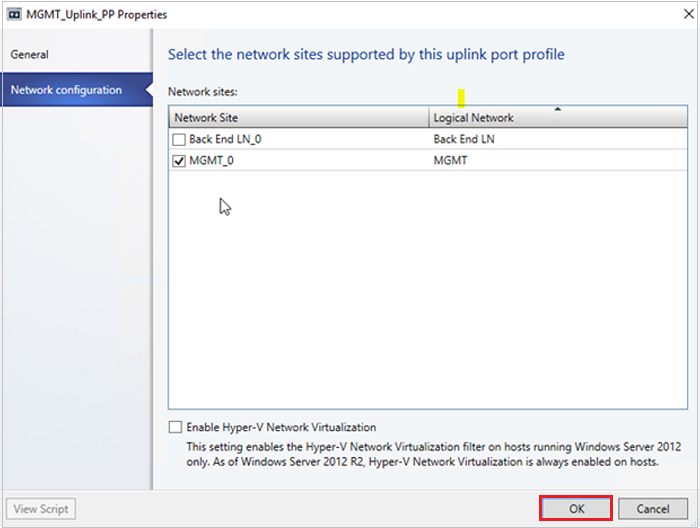
A rede lógica de fornecedor HNV está agora acessível para todos os anfitriões do grupo de anfitriões gerido pelo controlador de rede.
Criar redes VM do inquilino e conjuntos IP
Agora, crie duas redes VM e conjuntos IP para dois inquilinos na sua infraestrutura SDN para testar a conectividade.
Nota
- Não utilize o primeiro endereço IP da sua sub-rede disponível. Por exemplo, se a sub-rede disponível for de .1 a .254, inicie o intervalo em .2 ou superior.
- Atualmente, não pode criar uma rede VM com a opção Sem Isolamento para redes lógicas que são geridas pelo controlador de rede. Tem de escolher a opção de isolamento Isolar a utilização da Virtualização de Rede Hyper-V quando criar Redes VM associadas a redes lógicas de Fornecedor HNV.
- Uma vez que o controlador de rede ainda não foi testado com IPv6, utilize IPv4 para a rede lógica e para a rede VM quando criar uma rede VM.
Crie uma rede VM para cada inquilino.
Crie um conjunto de endereços IP para cada rede VM.
Nota
Quando criar uma rede VM, para ativar o suporte IPv6, selecione IPv6 no protocolo de endereço IP para o menu pendente da rede VM . Quando criar uma rede VM, para ativar o suporte de pilha dupla, selecione IPv4 e IPv6 no protocolo de endereço IP para o menu pendente da rede VM (aplicável a 2022 e posterior).
Quando criar Sub-redes de VM, para ativar o suporte de pilha dupla, forneça a sub-rede IPv4 e a sub-rede IPv6, separadas por um ponto e vírgula (';') . (aplicável a 2022 e posterior)
Criar máquinas virtuais do inquilino
Agora, pode criar máquinas virtuais de inquilino ligadas à rede virtual do inquilino.
- As máquinas virtuais do inquilino têm de permitir IPv4 ICMP através da firewall. Por predefinição, o Windows Server bloqueia isto.
- Para permitir iPv4 ICMP através da firewall, execute o comando New-NetFirewallRule –DisplayName "Allow ICMPv4-In" –Protocol ICMPv4.
- Certifique-se de que as máquinas virtuais do inquilino permitem IPv4/IPv6 ICMP através da firewall. Por predefinição, o Windows Server bloqueia isto.
- Para permitir iPv4 ICMP através da firewall, execute o comando New-NetFirewallRule –DisplayName "Allow ICMPv4-In" –Protocol ICMPv4.
- Para permitir iPv6 ICMP através da firewall, execute o comando New-NetFirewallRule –DisplayName "Allow ICMPv6-In" –Protocol ICMPv6
Nota
IPv6 ICMP é aplicável para UR2 de 2019 e posterior.
- Se pretender criar uma VM a partir de um disco rígido existente, siga estas instruções.
- Depois de implementar, pelo menos, duas VMs ligadas à sua rede, pode efetuar o ping de uma máquina virtual do inquilino a partir de outra máquina virtual do inquilino para validar que o controlador de rede foi implementado com êxito como um serviço de rede e que pode gerir a rede de Fornecedor HNV para que as máquinas virtuais do inquilino consigam enviar pings entre si.
Nota
Para ativar o suporte de pilha dupla, para as redes VM, crie dois conjuntos IP ao selecionar as duas sub-redes IP no menu pendente.
Crie uma nova VM e implemente a rede VM de pilha dupla para atribuir o endereço IPv4 e IPv6 à máquina virtual.
Remover o controlador de rede dos recursos de infraestrutura de SDN
Utilize estes passos para remover o controlador de rede dos recursos de infraestrutura de SDN.